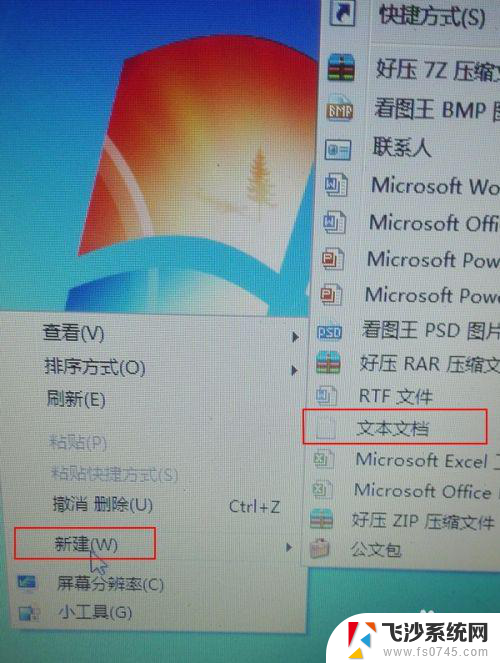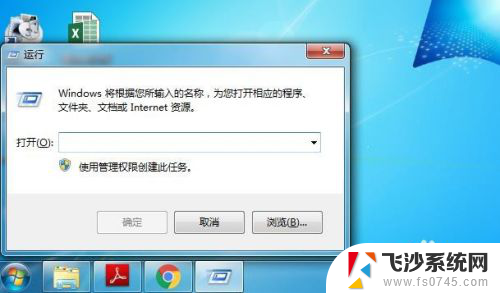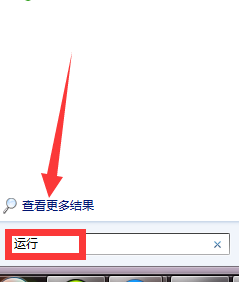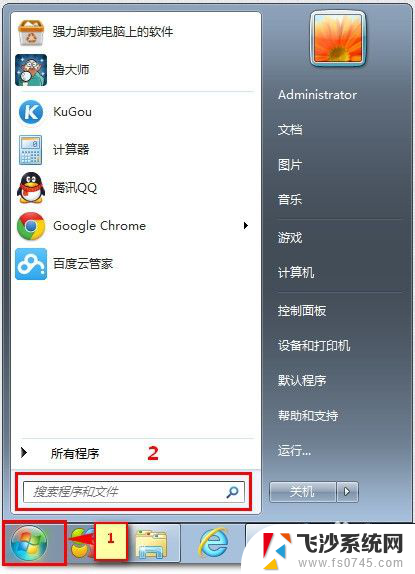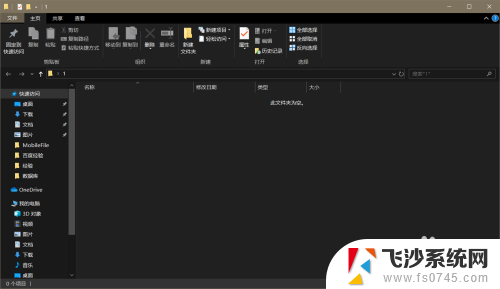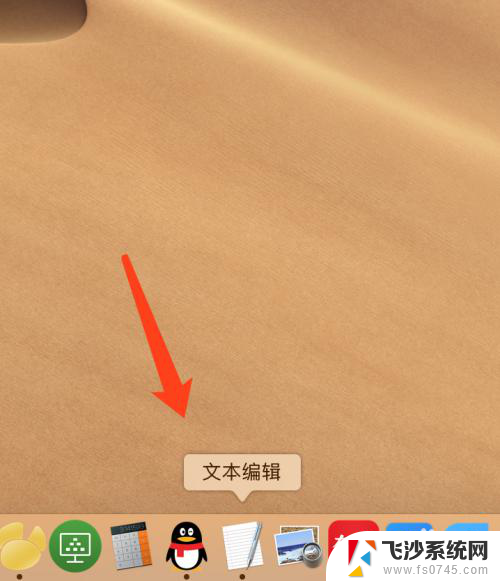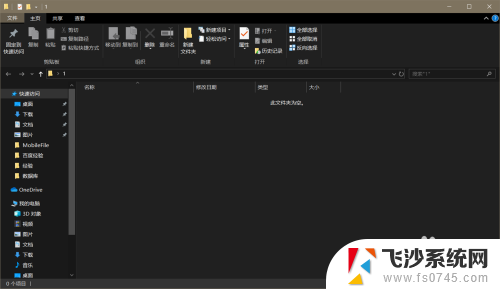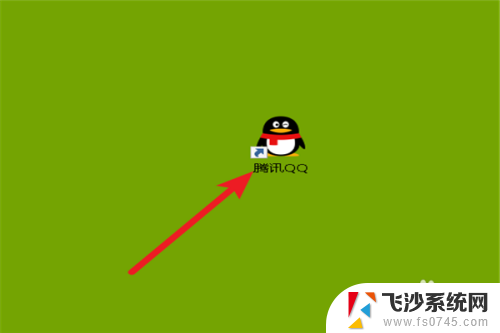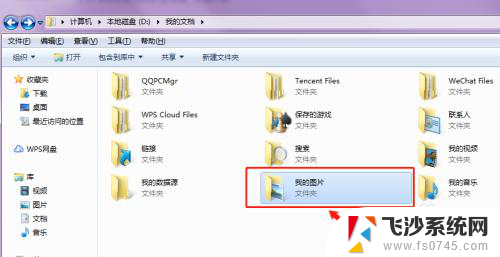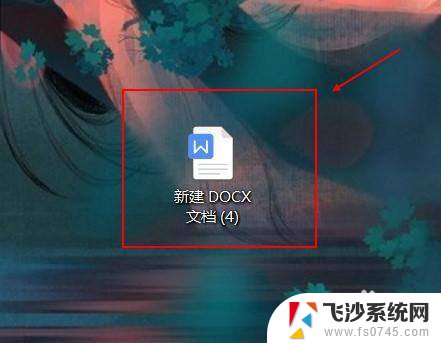cmd新建文本文档 CMD命令创建文件的步骤
在计算机操作中,CMD命令是一个非常常用的工具,它可以通过简单的命令来完成各种任务,其中之一就是创建文本文档,通过使用CMD命令,我们可以快速创建一个新的文本文档,而不需要打开任何图形界面。创建文本文档的步骤非常简单,只需要按照一定的命令格式输入即可。下面我们来详细了解一下CMD命令创建文件的步骤。
方法如下:
1.按键盘上的“win+r”组合键,打开运行对话框。输入“cmd”回车打开cmd。
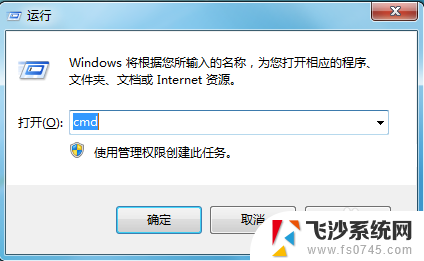
2.在cmd窗口中输入“md d:\text”命令回车,即可在D盘中创建一个名为“text”的文件夹。
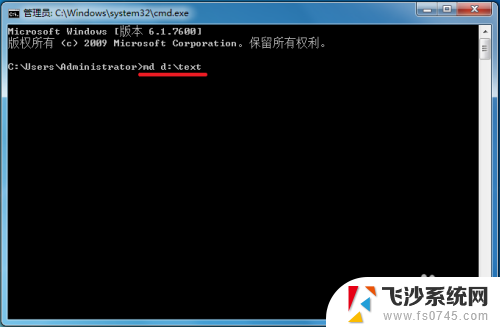
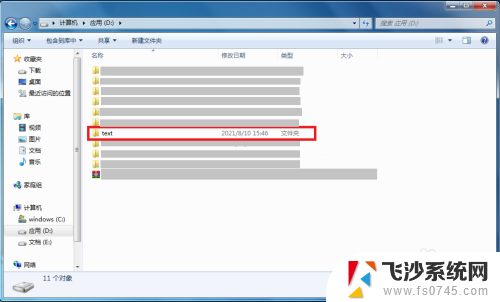
3.输入“d:”进入d盘根目录。
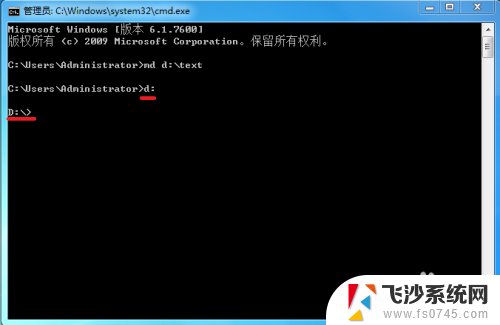
4.输入“cd text”可进入刚才创建的text文件夹的根目录。
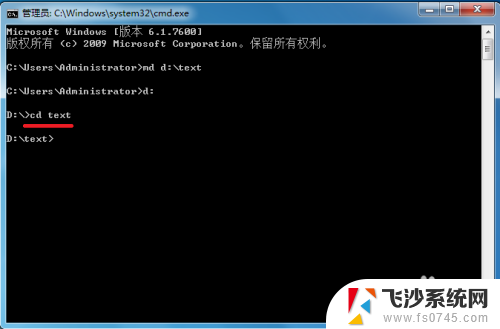
5.在文件夹的根目录执行“echo hello >> text.txt”可在本文件夹中创建一个内容为“hello”名为“text.txt”的文本文件。
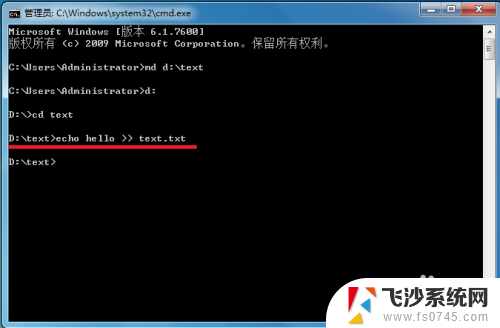
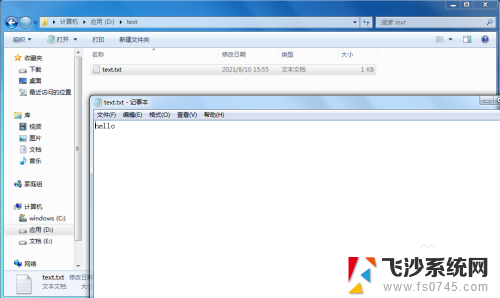
6.执行“type text.txt”可查看text.txt的内容。
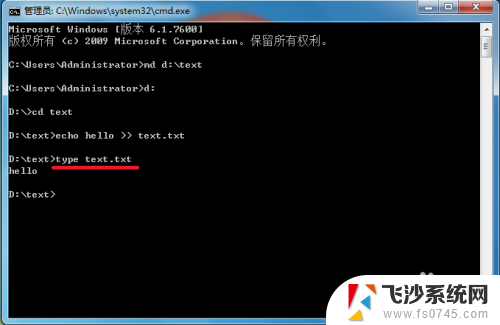
7.创建完成后输入“exit”退出cmd即可。
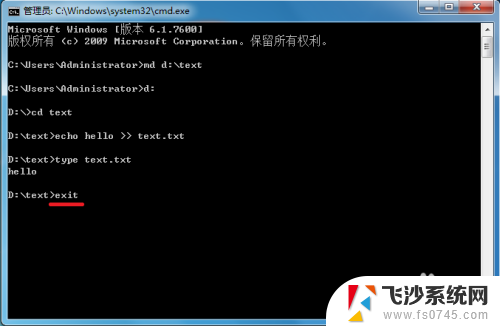
以上就是创建CMD新建文本文档的全部步骤,希望这些方法能够帮助到大家,如果还有不清楚的地方,请按照以上小编提供的方法进行操作。